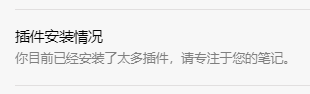
前言
如果有人问 Obsidian 中让人着迷的是什么,也许有人说是 Obsidian 能让人感觉到自己的知识在联系的过程中发展,也许有人说是 Obsidian 能让人自由选择满足自己的工作流,但对我来说,它最让我感觉到沉浸的是它的折腾体验,从我用 Obsidian 到现在已经过去了一年半了,在这一年半里面,我也写了接近 20 篇关于各种插件的文章(一直在磨刀,从未停下来)。
正如我上一篇文章中写的是,折腾、折腾、折腾让我觉得很有趣,但是回到上文中提到的“Obsidian 能让人自由选择满足自己的工作流”,这一点绝对是存在的。从我开始用 Obsidian 以来,我看过有人用 Dataview 搭建自己的论文笔记管理体系,也见过有人用 Quickadd 来搭建自己的快速记录工作流,还见过有人用 Kanban 来管理自己写作的素材,也见过有人用纯键盘流实现极客式的跳转以及快速浏览。
接下来,我将会跟你介绍,插件开放接近一年的这一天,我还保留了什么插件,也希望你能从这堆插件中理解为什么我会装了那么多的插件。
插件列表
- cm-editor-syntax-highlight-obsidian
- note-refactor-obsidian
- workbench-obsidian
- markdown-prettifier
- obsidian-shortcuts-for-starred-files
- obsidian-journey-plugin
- tag-wrangler
- obsidian-footnotes
- nldates-obsidian
- pane-relief
- url-into-selection
- calendar
- obsidian-advanced-uri
- remember-cursor-position
- mrj-text-expand
- obsidian-hotkeys-for-templates
- recent-files-obsidian
- obsidian-charts
- obsidian-auto-link-title
- obsidian-leaflet-plugin
- obsidian-admonition
- obsidian_focus_mode
- text-snippets-obsidian
- buttons
- obsidian-hider
- obsidian-markdown-furigana
- obsidian-pangu
- obsidian-pandoc-plugin
- obsidian-powerthesaurus
- obsidian-outliner
- obsidian-tracker
- supercharged-links-obsidian
- media-extended
- privacy-glasses
- obsidian-style-settings
- obsidian-sortable
- maximise-active-pane-obsidian
- dataview
- better-fn
- obsidian-electron-window-tweaker
- obsidian-tasks-plugin
- mrj-jump-to-link
- quickadd
- oz-image-plugin
- metaedit
- obsidian-pandoc
- obsidian-map-view
- smart-random-note
- obsidian-dice-roller
- obsidian-excalidraw-plugin
- mx-bili-plugin
- hotkey-helper
- obsidian-hotkeys-for-specific-files
- graph-view-blink
- sliding-panes-obsidian
- alx-folder-note
- longform
- obsidian-wordnet-plugin
- obsidian-copy-block-link
- emoji-shortcodes
- obsidian-jump-to-date-plugin
- templater-obsidian
- obsidian-markmind
- obsidian-relative-find
- obsidian-code-copy
- obsidian-banners
- calendar-beta
- file-explorer-note-count
- obsidian-drag-and-drop-blocks
- obsidian-hackernews
- quick-explorer
- readwise-official
- obsidian-annotator
- obsidian-kanban
- customizable-sidebar
- folder-note-core
以下是我的所有插件的列表,根据个人的体验进行分类。
外观美化类
- cm-editor-syntax-highlight-obsidian
这是一款用于高亮代码块中的代码的插件,因为我个人是什么都想学一点,所以我的库里面也经常存有一些 JS 或者 Python (还有一两个 Cpp 片段)的代码,为了方便我自己看,以及为了满足我对外观的喜好,我就将这个插件保留至今了。
-
markdown-prettifier
-
obsidian-pangu
这两个则是为了让用户可以快速将自己弄好的 Markdown 格式一键美化的插件,只需要执行一个命令,你写好的文章中的 Markdown 标记以及相关的行间就会被优化(后者是针对中文用户的)。
- sliding-panes-obsidian
这款插件主要有两个功能,一个是旋转标题,让标题竖直向下而不是水平,对喜欢将任务栏放左右两侧的用户来说是很有用的;一个是堆叠页面,多个页面会像抽屉一样堆叠。
- obsidian-hider
隐藏界面元素,尤其方便小屏用户,可以隐藏下方特别长的 Status bar。
- obsidian-charts
在 Obsidian 中制作很好看的图表。
- obsidian-admonition
在 Obsidian 中插入很好看的标识文本,写过相关的文章:Obsidian 插件之 Admonition - 知乎
- privacy-glasses
隐藏所有的文本元素,方便在直播或者录像时候保留隐私。
- obsidian-electron-window-tweaker
用于调整窗口的透明度以及让窗口置顶。
- obsidian-style-settings
用于修改部分插件和部分主题的相关设置。
- file-explorer-note-count
在文件夹右边展示相关的文件数量。
- customizable-sidebar
自定义 Sidebar 的图标,可以增加命令到 Sidebar。
- obsidian-banners
在 Obsidian 笔记预览后展示头图。
- graph-view-blink
在图谱中高亮你当前笔记。
编辑增强类
- note-refactor-obsidian
这款插件我在以前的文章介绍过:
利用 Note Refactor 插件可以将章节的内容分别拆分成自己所理解的内容,而后利用双链将自己的书评和文本内容联系起来;(相当于用自己的语言重述一次书籍,用于加深印象) 《利用 Obsidian 拆书》
但是它实际的功能除了可以将选中的内容放到另一个笔记中之外,还可以实现拆分,包括但不限于光标所在行以后的内容拆分,还有最关键的标题拆分,即支持你将笔记中的每个标题的内容进行拆分成一个独立文件。
- workbench-obsidian
类似地,这款插件则是实现了相似的功能,同样在上述的文章中介绍过:
这是一款我之前在 Obsidian 与 Anki 构成学习闭环 中说过的能够用来摘录的插件,它还能充当类似 Note Refactor 的类似作用,尽管它只能允许你将笔记发到你预设的一个固定的工作台笔记,稍后还是要重新对其进行组织,但是它除了抽取外,还支持抽取且增加模板的功能,这样,当你开始剥离上文所述的想法培育中心,然后你可以快速地获得一堆新的组织的笔记
- url-into-selection
当你的剪切板中存在 URL,而且你选中了一段文字后在粘贴的话,你就可以自动将其转化为[](URL) 这样的格式。
-
obsidian-footnotes
-
better-fn
便于快速跳转到 Footnote(脚注),利用这个插件你可以有更好的脚注编辑体验(主要体现在快速跳转到脚注后又能快速跳转回原文)。
后者是用于预览脚注。
- obsidian-outliner
增强 Obsidian 的大纲体验,方便操作大纲。
- obsidian-code-copy
便于复制代码块中的代码。
- emoji-shortcodes
快速输入 Emoji
普通增强类
-
obsidian-shortcuts-for-starred-files
-
obsidian-hotkeys-for-templates
-
obsidian-hotkeys-for-specific-files
这四个插件可以说是快速新建、快速跳转的四大金刚,都是由同一个作者写出来的,就是为了让你的每一个步骤都可以用快捷键实现,例如其中的 hotkey for specific files 就是为了让你跳转到指定文件,而不是需要用 Quick Switcher 功能来实现对应的跳转。
- remember-cursor-position
记录你上次打开笔记后,你的阅读位置在哪里,下次你打开同样的文章的时候,可以跳转到具体的位置。
- tag-wrangler
这是一款用于快速更改标签的插件(PJ佬开发),你安装后只需要在标签列表上的标签右键就会出现更改选项。
- pane-relief
这是一款用于快速更换当前专注的页面的插件(PJ佬开发),你安装后只需要用快捷键就可以快速切换你的页面,这个配合 Sliding panes 效果会很好。
另外,这个插件有一个隐藏功能就是,在你的左上角的返回以及前进符号位置上右键能查看当前页面曾经打开过的页面。
- obsidian_focus_mode
用于关闭所有的元素,让你可以专注在当前的笔记
- obsidian-auto-link-title
当你将链接粘贴进 Obsidian 的笔记中的时候,可以自动帮你抓取对应的网页标题,生成如 []() 的形式。
- obsidian-markdown-furigana
用于在文字上增加拼音(预览模式下)。
-
obsidian-powerthesaurus
-
obsidian-wordnet-plugin
选中英文单词后查看同义词。
后者是查单词用的。
- obsidian-pandoc-plugin
增强 Obsidian 的导出体验,可以利用 Pandoc 导出 docx、LaTeX 等文件。
- hotkey-helper
这是一款由PJ佬开发的快速跳转到插件的设置区域或者快捷键更改区域。
- maximise-active-pane-obsidian
最大化当前的页面视图。
- smart-random-note
基于你的搜索结果进行随机笔记打开,而不是在整个库中随机。
- oz-image-plugin
块嵌入、图像、pdf 以及 iframe 所见即所得插件。
- obsidian-sortable
给 Obsidian 中的表格进行排序,包括 Dataview 生成的表格也可以被排序。
- quickadd
新一代的快速裁剪、添加或命令顺序执行插件,之前写过相关文章:Obsidian 插件之 QuickAdd - 知乎
- obsidian-copy-block-link
快速复制当前的块的链接,用于块嵌入或者块链接。
- supercharged-links-obsidian
用于快速更改 Obsidian 中的笔记的 YAML 属性。
- metaedit
根据条件自动变更当前的笔记链接,相关文章:
-
media-extended
-
mx-bili-plugin
用于增强视频观看体验,以及用于记视频笔记。
- obsidian-jump-to-date-plugin
快速跳转至指定日期的日记,和日历类似功能。
- templater-obsidian
增强模板插件。
- obsidian-drag-and-drop-blocks
拖动块、复制块以及快速块引用,前几天发过想法:AllinBon 的想法: 【新插件 ★★★★】Drag and Drop Block
- obsidian-advanced-uri
增强 Obsidian 的 URI 体验
- obsidian-relative-find
搜索增强,可以往前或者往后检索任意字符段。
特殊增强类
- recent-files-obsidian
这是一款查看自己最近打开的文章的插件,方便你快速找到自己之前打开过但是不记得文件名称的情况。
但是这个插件的功能可能一定程度上和 pane-relief 的隐藏功能冲突。
- nldates-obsidian
用于快速输入当前的日期等。
- obsidian-journey-plugin
这是一款让你找到两个节点之间的最短路径的插件,方便你洞察自己的节点与节点之间的联系。
- calendar & calendar-beta
日历插件。
- obsidian-leaflet-plugin
一直说要写教程,但是一直没耐心写完的插件,简单来说是一款地图标注插件,和下方的 Map View 类似,不过可以用于更多的用途,例如构建可视化的 MOC 等。
- obsidian-map-view
用于在真实的世界地图中标注笔记。
- mrj-text-expand
写过关于这个的文章,可以自行查看:Obsidian 插件之 Text{{expand}} - 知乎
- obsidian-tracker
用于追踪库里面的一些笔记的相关数据,并且可以生成图表。
- obsidian-dice-roller
在 Obsidian 中摇骰子,之前我写过关于这个的文章:Obsidian 插件之 Dice Roller - 知乎
- obsidian-excalidraw-plugin
在 Obsidian 中进行绘画,之前我写过关于这个的文章:Obsidian 插件之 Excalidraw - 知乎
-
alx-folder-note
-
folder-note-core
实现类似首页 Kanban 的视图。
- buttons
用于在笔记中加上按钮,按钮可以引发任意事件。
- longform
用来组织小说文本的插件,我已经用它写了两章小说,体验良好()
- obsidian-markmind
Obsidian 的 思维导图插件,将 Obsidian 改造成了类似 Marginnote 的样子。
- obsidian-hackernews
在 Obsidian 中看 Hackernews 的新闻。
- obsidian-annotator
pdf 唯二两款 pdf 标注插件,上一款是 markmind,这款还能支持 Epub 的标注。
- obsidian-kanban
最常用的插件,虽然没写过相关的教程,但是写过不少相关的文章:
-
readwise-official
用于同步 Readwise 标注。
- quick-explorer
前几天写过一条关于这个的想法:AllinBon 的想法: 【新插件 ★★★★】Quick explorer
- dataview
无需多言,直接看文章吧:Obsidian 插件之 Dataview - 知乎
总结
以上就是我现在还开启着,而且都会在使用或者无意中使用的插件,整理这份插件的时候,我又一次审视了自己的工作流,发现我更喜欢的是一种规整的体验,不管是喜欢的 Kanban 还是 dataview 抑或是 Quickadd ,都是为了规整形式化而生,也许这也是磨刀过多的坏处。
但是这个过程中我发现自己寻找相关笔记或者找到笔记之间的联系越来越方便,而且越来越容易想到要添加什么笔记,不如说,库已经在我的掌控之中,我不管从哪里打开新的笔记,我都能很快地找到另一个笔记中的某一个内容。
也许这也是我磨刀过多导致笔记跟不上我的掌握速度的坏处吧,笑。
谢谢阅读。


